Come riparare Samsung TV WiFi continua a disconnettersi

Di recente, molti utenti di TV Samsung hanno segnalato problemi di connessione Wi-Fi. Gli utenti affermano che il Wi-Fi di Samsung TV continua a interrompersi. La connessione Wi-Fi è necessaria per lo streaming di contenuti sulla TV e tutte le app per funzionare correttamente. Senza una connessione Wi-Fi, non sarai in grado di fare nulla sulla tua TV se non guardare la TV via cavo o i contenuti già archiviati nella memoria della TV.
È piuttosto frustrante imbattersi in questi problemi su una TV Samsung poiché non sarai in grado di goderti tutte le cose che potresti fare sulla tua TV, che si tratti di streaming di contenuti su YouTube, Netflix, Prime Video e altro, riproduzione di musica o giocare. Troverai questo articolo utile se ti trovi in questo articolo e stai cercando modi per risolvere i problemi di connessione Wi-Fi di Samsung TV.
In questo articolo, abbiamo elencato vari passaggi per la risoluzione dei problemi per aiutare a riparare il Wi-Fi Samsung TV che continua a disconnettersi. Insieme a questo, discuteremo anche alcuni dei motivi per cui si è verificato questo problema.
Contenuto:
- 1. Cause dei problemi di connessione Wi-Fi sui televisori Samsung
- 2 Correggere l’errore WiFi Samsung TV 2023
Cause dei problemi di connessione WiFi sui televisori Samsung
Conoscere la causa del problema è importante per continuare a risolvere i passaggi per risolverlo. Ci possono essere vari motivi per cui Samsung TV WiFi potrebbe continuare a disconnettersi, ad esempio:
- Se c’è qualche problema con il tuo router, può anche causare l’interruzione frequente del Wi-Fi sulla tua TV Samsung.
- Gli arresti anomali e gli errori del software sono la causa più comune di questo problema. Spesso possono esserci errori temporanei che a volte possono causare problemi di connessione Wi-Fi sulla TV.
- Se non hai aggiornato il firmware della tua TV, questo può anche portare a questo problema. Il firmware del televisore deve essere aggiornato per funzionare correttamente. Ma se hai aggiornamenti in sospeso, possono causare problemi come Samsung TV Wi-Fi che continua a interrompersi.
- Mentre il firmware obsoleto può causare questo problema, a volte gli aggiornamenti del software possono essere la causa di questo problema. Gli aggiornamenti software possono contenere bug e anomalie che causano tali problemi, quindi se riscontri questo problema dopo aver installato un aggiornamento del firmware, i bug nell’ultimo aggiornamento sono probabilmente la causa di questo problema.
- Le impostazioni DNS configurate in modo errato sono un altro motivo per cui si verifica questo problema. La TV Samsung imposta automaticamente il server DNS, ma se riscontri questo problema, potrebbe essere necessario impostare manualmente il server DNS.
- Se il tuo indirizzo Mac Samsung TV non funziona, può anche causare questo problema.
Correggi l’errore WiFi Samsung TV 2023
Come abbiamo discusso in precedenza, ci possono essere diversi motivi che possono causare questo problema. Ora che sai cosa potrebbe causare questo problema sulla tua TV Samsung, puoi seguire questi passaggi per risolverlo:
Riavvia la TV
In caso di problemi, si consiglia sempre di riavviare il dispositivo. Perché è così? Di norma, i problemi sui dispositivi si verificano a causa di anomalie del software ed errori che possono essere facilmente risolti riavviando il dispositivo. Puoi riavviare la TV normalmente o spegnerla e riaccenderla seguendo questi passaggi:
- Prima spegni la TV. Assicurati che sia completamente spento prima di passare al passaggio successivo.
- Ora, scollega il cavo di alimentazione della tua TV Samsung dalla presa.
- Attendere un minuto prima di collegare il cavo di alimentazione a una presa di corrente.
- Ora accendi la TV e controlla se il problema persiste con il Wi-Fi e, in tal caso, passa al passaggio successivo per la risoluzione dei problemi menzionato in questo articolo.
Risoluzione dei problemi di Internet
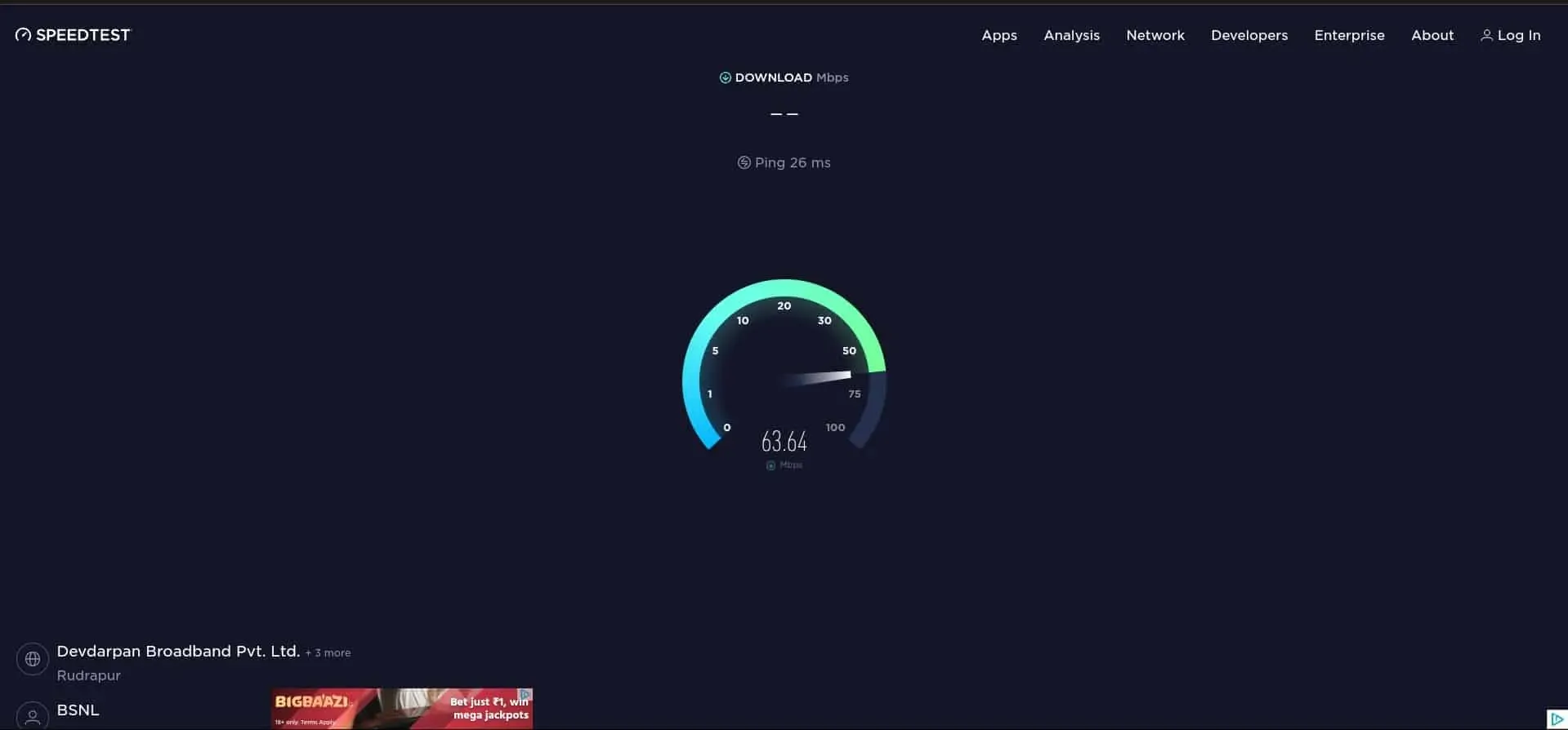
È necessaria una connessione Internet ad alta velocità per collegare il televisore a una rete Wi-Fi e riprodurre contenuti in streaming. Se riscontri questo problema, è possibile che la velocità di Internet sia inferiore a quella richiesta. Puoi testare la velocità di Internet collegando il telefono o il computer alla stessa rete Wi-Fi della TV e visitando SpeedTest.
Sito web. Se Internet è instabile, dovrai risolverlo seguendo i passaggi indicati di seguito:
- Riavvia prima il router per correggere eventuali arresti anomali o errori sul router.
- Ora avvicina il router alla TV. Puoi collegare la tua TV con un cavo Ethernet (se hai bisogno di una connessione cablata).
- Se disponi di un router dual band, passa a 5 GHz per una velocità stabile.
- Assicurati che non ci siano oggetti tra il router e il televisore (se connesso in modalità wireless).
- Se il piano che scegli è lento, dovrai aggiornarlo.
- Assicurati che nessun altro dispositivo sia connesso al tuo Wi-Fi mentre lo colleghi alla TV.
- Se il problema persiste, contattare il proprio ISP in merito al problema.
Ripristina le impostazioni di rete
Se la tua TV Wi-Fi Samsung continua a disconnettersi, prova a ripristinare le impostazioni di rete della TV. Ciò ripristinerà le impostazioni di rete predefinite, quindi se il problema è dovuto a impostazioni di rete configurate in modo errato, questo articolo dovrebbe risolverlo. Per ripristinare le impostazioni di rete, attenersi alla seguente procedura:
- Premi il tasto Home sul telecomando della TV e vai su Impostazioni.
- Nelle impostazioni, vai su Generale e quindi seleziona Rete.
- Qui vedrai l’ opzione Ripristina rete . Seleziona questa opzione per procedere con il ripristino della rete.
- Successivamente, riavvia la TV e prova a connettere la TV al Wi-Fi.
Imposta manualmente il server DNS
Un altro passaggio per la risoluzione dei problemi da seguire è la configurazione manuale del server DNS. Per fare ciò, seguire i passaggi indicati di seguito:
- Apri Impostazioni sulla tua TV Samsung.
- Qui seleziona Generale e quindi seleziona Rete.
- Ora seleziona l’ opzione Stato rete per verificare il problema di connessione.
- Poiché stai riscontrando problemi con la tua rete Wi-Fi, questo controllo dello stato non andrà a buon fine. Apparirà una finestra pop-up con l’ opzione “Impostazioni DNS” in basso.
- Qui inserisci Primary DNS come 8.8.8.8 e Secondary DNS come 8.8.4.4 .
- Ora salva le modifiche e riavvia la TV.
Aggiorna la tua TV Samsung.
Se il firmware della tua TV Samsung non è aggiornato, anche questo può causare questo problema. Aggiorna la tua TV Samsung per risolvere il problema. Per fare ciò, seguire i passaggi indicati di seguito:
- Sulla tua TV Samsung, apri Impostazioni.
- Dal menu Impostazioni, seleziona Supporto , quindi seleziona Aggiornamento software.
- Installare un aggiornamento del firmware, se disponibile.
Disabilita Samsung Instant On
Se Samsung Instant-On è abilitato sulla tua TV, anche questa può essere la causa di questo problema. Prova a disabilitare questa funzione e verifica se il problema è stato risolto. Di seguito sono riportati i passaggi per questo:
- Vai alle Impostazioni della tua TV e seleziona Generale .
- Cerca Samsung Instant-On ; selezionalo e disabilitalo.
- Ora riavvia la TV e controlla se il problema persiste.
Ripristina TV Samsung
Se nulla aiuta e stai ancora affrontando il problema, prova a ripristinare la tua TV Samsung. Questo eliminerà tutti i tuoi dati e le impostazioni sulla tua TV Samsung e risolverà il problema che stai riscontrando. Segui i passaggi seguenti per ripristinare le impostazioni di fabbrica del tuo Samsung TV.
- Apri l’ app Impostazioni e vai alla sezione Generale .
- Nella sezione Generale selezionare l’ opzione Reimposta .
- Verrà richiesto di inserire un codice PIN per reimpostare il televisore. Inserisci il PIN che hai impostato e, se non lo hai impostato, inserisci 0000 che è il PIN predefinito della TV.
- Una volta eseguita questa operazione, la TV si riavvierà.
- Attendere l’avvio della TV e verificare se il problema è stato risolto.
Conclusione
I problemi di connettività Wi-Fi fanno schifo. Se il tuo Samsung Wi-Fi TV si spegne frequentemente e non riesci a risolverlo, puoi seguire i passaggi per la risoluzione dei problemi sopra menzionati. I passaggi precedenti dovrebbero risolvere il problema e dovresti essere in grado di connettere la tua TV Samsung al Wi-Fi. Se riscontri problemi con uno dei passaggi sopra menzionati, puoi lasciare un commento qui sotto e ti aiuteremo.



Lascia un commento